如何使用iPad拨打和接听电话
您是否曾经希望可以使用iPad打电话?如果同时拥有iPad和iPhone,则实际上可以从iPad拨打电话,并通过iPhone自动中继呼叫。您也可以使用iPad接听电话。对于许多使用多种设备的Apple用户而言,这是一个很棒的功能,它使用类似的方法,使您也可以使用Mac从iPhone拨打电话。
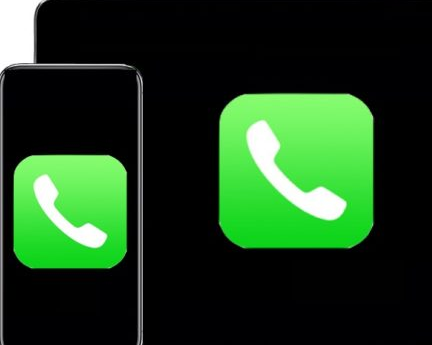
为了能够从iPad拨打电话,您还需要iPhone。此外,iPad和iPhone必须都登录到相同的iCloud帐户和Apple ID,并且设备必须位于相同的wi-fi网络上,并且设备之间必须大致相同。除此之外,还需要启用这些功能并知道如何使用它们。
如何使用iPad拨打电话
要使用iPad拨打电话,您首先需要在iPhone和iPad上配置一些设置。设置完这些配置后,从iPad拨打电话非常简单。
首先,在iPhone上启用iPad通话:
在iPhone上打开“设置”应用
转到“蜂窝”,然后点击“在其他设备上通话”
将“允许在其他设备上拨打电话”的设置切换为“开”,并确保要拨打电话的iPad也已切换为“开”
从iPhone在iPad上启用电话
退出设定
其次,在iPad上启用来自iPhone的呼叫:
在iPad上打开“设置”应用
现在转到“ FaceTime”并将“ iPhone的通话”切换到“开启”位置
如何在iPad上启用来自iPhone的呼叫
从iPad拨打电话
在iPad上打开“ FaceTime”应用
点击+加号按钮开始新的通话
如何从iPad拨打电话
输入要拨打的电话号码,或点击(+)加号按钮选择联系人
如何从iPad拨打电话
点击绿色的“音频”按钮以从iPad发起电话通话
如何从iPad拨打电话
注意iPad屏幕顶部附近的“正在使用iPhone通话...”消息
如何从iPad拨打电话
通过点击红色的电话图标挂断电话
如何从iPad拨打电话
您还可以通过“通讯录”应用程序在iPad上发起或发起电话呼叫,或者在Safari中点击网页上的电话号码。
在iPad上接听iPhone呼叫
启用上述设置后,iPad将在iPhone接到来电时响铃。然后,您可以像在iPhone上一样在iPad上接听电话。默认情况下,声音将在扬声器模式下播放,但是您也可以使用耳机或AirPods。
顺便说一句,如果您同时拥有Mac和iPhone,那么您可能有兴趣在Mac上启用iPhone通话,以便也可以在计算机上拨打和接听电话。您可以在多台Mac和iOS设备(甚至其他iPhone)上启用iPhone通话功能。
也可以使用其他iPad(例如电话)选项,例如,您可以拨打FaceTime音频或FaceTime视频电话(尽管从技术上讲,两者都不是电话),还可以使用Skype和Google Voice之类的应用来拨打电话。从iPad拨打电话,甚至根据需要使用唯一的电话号码。
免责声明:本文由用户上传,与本网站立场无关。财经信息仅供读者参考,并不构成投资建议。投资者据此操作,风险自担。 如有侵权请联系删除!
-
试驾极狐阿尔法S(ARCFOX αS)是一次令人印象深刻的体验。从咨询开始,品牌的专业客服迅速回应了我的疑问,...浏览全文>>
-
如果您想预约哈弗猛龙的试驾体验,可以按照以下步骤快速在4S店完成预约:首先,您可以通过哈弗汽车的官方网站...浏览全文>>
-
如果您想体验零跑汽车的试驾服务,可以通过以下步骤在4S店快速预约:首先,访问零跑汽车的官方网站或通过其官...浏览全文>>
-
试驾奔驰迈巴赫S级的预约流程简单清晰,以下是具体步骤:首先,访问奔驰官方网站或联系当地授权经销商。在网站...浏览全文>>
-
纳米01试驾流程通常包括以下几个步骤:第一步:预约试驾用户可以通过品牌官网、4S店或电话预约试驾。提前预约...浏览全文>>
-
奔腾B70是一款集时尚设计与卓越性能于一身的中型轿车,近期有幸对其进行了一次深度试驾。这款车型不仅外观大气...浏览全文>>
-
想要快速预约福特蒙迪欧的试驾体验驾驶乐趣?以下是一些简单步骤帮助您轻松完成:首先,访问福特官网或通过福...浏览全文>>
-
大众试驾,轻松搞定试驾想要深入了解一款车的性能与驾驶感受?试驾是最佳选择!无论是追求操控感的运动型轿车...浏览全文>>
-
试驾现代胜达时,您需要满足一些基本条件以确保安全和顺利的体验。首先,您必须持有有效的驾驶证,并且驾龄通...浏览全文>>
-
小鹏G7是一款备受关注的智能电动车,对于新手来说,试驾前需要了解一些关键步骤和注意事项,确保安全且充分体...浏览全文>>
- 哈弗猛龙预约试驾,如何在4S店快速预约?
- 零跑汽车试驾,如何在4S店快速预约?
- 江淮iEV7试驾预约预约流程
- 试驾MG4 EV全攻略
- 奥迪SQ5 Sportback预约试驾,线上+线下操作指南
- 全顺试驾预约,一键搞定,开启豪华驾驶之旅
- 魏牌预约试驾全攻略
- 试驾零跑汽车零跑C01,畅享豪华驾乘,体验卓越性能
- 试驾哈弗H6操作指南
- 零跑T03试驾,畅享豪华驾乘,体验卓越性能
- 菱势汽车预约试驾,轻松搞定试驾流程
- MINI试驾,线上+线下操作指南
- 试驾沃尔沃XC60,从预约到试驾的完美旅程
- 试驾QQ多米,畅享豪华驾乘,体验卓越性能
- 试驾丰田汉兰达,一键搞定,开启豪华驾驶之旅
- 力帆预约试驾,一键搞定,开启豪华驾驶之旅
- 阿维塔12预约试驾,4S店体验全攻略
- 试驾江铃E路顺V6,简单几步,开启完美试驾之旅
- 灵悉L试驾预约,如何享受4S店的专业服务?
- 极氪7X试驾,如何享受4S店的专业服务?
